Setting Arabic pada Windows
بِسْـــمِ اللّٰهِ الرَّحْمٰـــنِ الرٌَحِـــيْمِ
Seperti yang kita ketahui bersama, saat ini dunia teknologi digital sudah menjadi kebutuhan baku di berbagai kalangan. Bahkan dalam dunia pendidikan paling dasar pun sudah diwajibkan untuk menggunakannya, baik lembaga pendidikan umum maupun agama. Namun, masih banyak sekali para pengguna teknologi yang belum memahami secara mendalam dalam menggunakannya, terutama di daerah perkampungan (seperti di lingkungan tempat tinggal saya). Hal ini saya simpulkan berdasarkan pengalaman pribadi saya yang sering dimintai tolong untuk mengajari atau pun membenahi setting gadget/laptop yang permasalahannya cuma sepele. Apalagi untuk setting Arabic pada gadget maupun PC yang tidak semua pengguna memanfaatkannya.
Jika Anda ingin mengetik huruf Arab di PC, maka wajib setting PC ke Arabic terlebih dahulu atau secara umum setting Right To Left (penulisan dari kanan ke kiri) agar susunan kalimat tidak menjadi acak. Kalimat Arabic hasil copy text dari aplikasi lain (misalnya Browser Mozilla atau lainnya), jika di paste ke Microsoft Word yang belum di setting Arabic akan menjadi susunan kalimat yang terbolak balik. Yang seharusnya berada di awal kalimat akan terletak di akhir kalimat.
Untuk itu, perhatikan baik-baik panduan berikut:
A. Setting Keyboard Arabic
Karena format penulisan huruf Arab berbeda dari huruf latin yaitu Dari Kanan Ke Kiri, maka hal pertama kali yang harus dilakukan adalah mengaktifkan fitur Right-To-Left untuk pengguna Windows XP ke bawah. Namun, langkah ini tidak diperlukan pada Windows 7 ke atas.
- Buka Control Panel => Regional and Language Options.
- Klik Tab Languages, checklist pada Install files for complex script and right-to-left languages (including Thai) dan klik Apply.
- Saat proses penambahan fitur berlangsung, Anda akan diminta untuk memasukkan CD Installer Windows XP. Jika punya CD-nya, masukkan saja ke CD/DVD Rom atau bisa menggunakan file Windows XP.iso yang di mount menggunakan aplikasi. Bisa menggunakan PowerISO, UltraISO, MagicDisc, Daemon Tools, WinCDEmu dan sejenisnya.
- Jika proses Add Features di atas sudah selesai, Restart PC Anda.
Langkah-langkah di atas pernah saya praktekkan saat masih menggunakan Windows XP dulu dan berhasil. Sedangkan sekarang saya menggunakan Windows 7 dan Windows 10. Sejak mengenal dunia IT, saya sudah tertarik untuk mempelajari Arabic Typing (mengetik huruf Arab) dengan membaca artikel-artikel dari berbagai situs yang kemudian saya praktekkan pada komputer pribadi saya.
Pengaturan fitur Arabic Keyboard pada setiap versi Windows berbeda-beda, namun dengan bahasa pemrograman yang hampir sama.
Pada Windows 7
- Klik
> Control Panel
- Pada opsi Clock, Language, and Region, klik Add a language yang ada di bawahnya
- Sampai disini akan muncul setting bahasa, klik Add a language
- Setelah itu klik Arabic > Open
- Pilih Arabic (Saudi Arabia) > Add
- Proses penambahan fitur Arabic Keyboard selesai dan akan muncul tampilan seperti ini
- Untuk menutup Control Panel, klik X atau tekan Alt + F4 pada keyboard
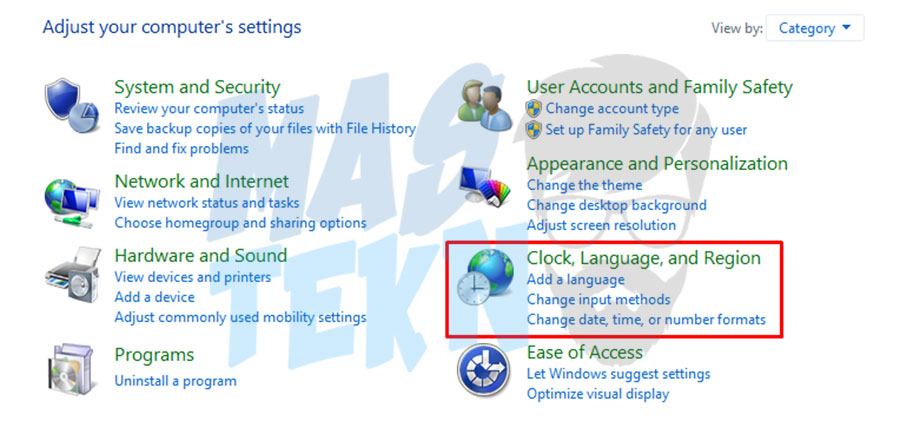
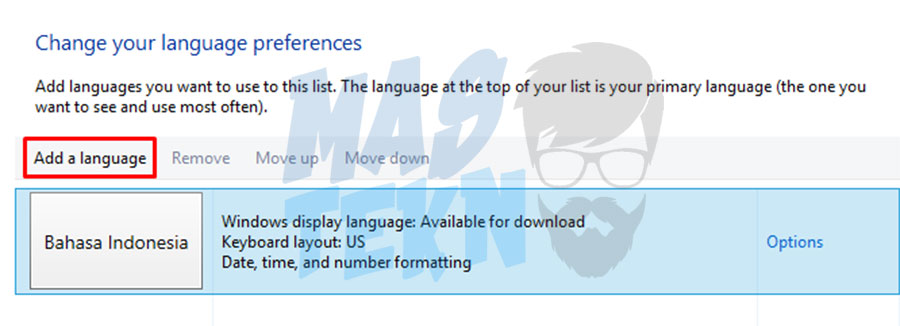


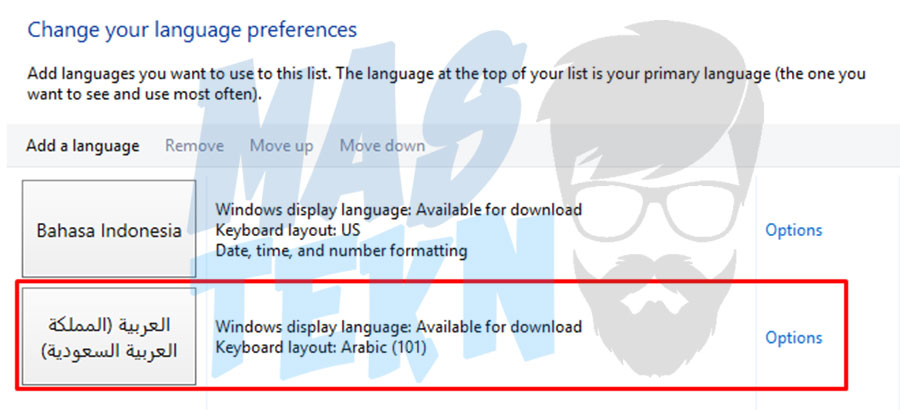
Mohon maaf, karena saat ini PC saya menggunakan OS Windows 10, maka panduan di atas saya cuplik dari Tekno Inside dengan sedikit perubahan sesuai ingatan saya. Jika ada kekurangan atau kekeliruan, itu murni dari pribadi saya.
Pada Window 8, 10, 11
- Klik
=>
Settings
Cara ini untuk menuju Menu Settings di Windows 10 dan 11. Untuk Pengaturan di Windows 8, arahkan mouse ke sisi kanan desktop dan klik Settings - Dalam menu Settings tersebut, pilih Time & Language
- Setelah itu klik Language
- Scroll ke bawah sedikit. Di bawah opsi Preferred Language, klik Add a language
- Scroll ke bawah dan klik العربية (المملكة العربية السعودية) - Arabic (Saudi Arabia) > Next
- Klik Install
- Selanjutnya akan menjadi seperti ini, yang artinya Arabic Keyboard berhasil ditambahkan
- Tutup Menu Settings. Selesai.


Untuk mengaktifkan, silahkan klik EN (untuk Windows XP dan 7) atau ENG (untuk Windows 8, 10 dan 11) di pojok kanan bawah pada taskbar, ubah menjadi ع : Arabic (Saudi Arabia). Anda juga bisa mengaktifkannya dengan menekan + Space (Spasi) pada keyboard bersamaan dan tekan kedua tombol itu lagi untuk mengembalikan keyboard semula.
Sedangkan untuk mengaktifkan fitur Right To Left (format text dari Kanan ke Kiri) pada Microsoft Word, silahkan klik  pada tab toolbar Home dan klik
pada tab toolbar Home dan klik  untuk mengetik standar. Anda juga dapat menggunakan shortcut keyboard dengan cara tekan dan tahan tombol [Ctrl] + tombol [Shift Kanan] 2x untuk membuat text Kanan ke Kiri atau [Shift Kiri] 2x untuk membuat arah text standar.
untuk mengetik standar. Anda juga dapat menggunakan shortcut keyboard dengan cara tekan dan tahan tombol [Ctrl] + tombol [Shift Kanan] 2x untuk membuat text Kanan ke Kiri atau [Shift Kiri] 2x untuk membuat arah text standar.
B. Setting Arabic Numbers di Microsoft Word
Selain setting keyboard, penomoran huruf Arab juga tak kalah penting. Karena jika tidak diatur, urutan penomoran Arab akan berupa font latin. Akan sedikit aneh jika yang kita ketik huruf Arab tapi nomor urutnya masih dalam font latin (font Calibri standar).
- Buka aplikasi Microsoft Word Anda. Buatlah (seperti akan mengetik) dokumen baru.
- Klik tab menu File (untuk Ms Office 2010 ke atas) atau logo
(untuk Ms Office 2007) dan pilih Options > Advanced.
- Scroll ke bawah, cari setting Numeral dan ubah menjadi Context.
- Tutup menu setting office dengan klik X atau tekan ESC pada keyboard.

C. Gunakan On-Screen Keyboard atau Arabic Pad
Karena letak huruf Arab pada keyboard itu acak, Anda perlu membuka On-Screen Keyboard untuk mengetik teks Arab.
Pada Windows 8
- Geser Mouse ke tepi kanan layar untuk memunculkan menu Sidebar
- Ketik On Screen Keyboard lalu tekan Enter
Pada Windows XP, 7, 10, 11
Ada berbagai macam cara untuk membuka aplikasi On-Screen Keyboard. Diantaranya:
- Start > Ease of Access > On-Screen Keyboard
- Buka Start Menu ketik On Screen Keyboard pada kotak pencarian.
- Buka kotak Run, ketik osk dan tekan Enter
Untuk mempermudah, buatlah shortcut On-Screen Keyboard ini pada Desktop.
On-Screen Keyboard ini akan berubah Arab atau Latin secara otomatis saat Arabic Keyboard (ع) diaktifkan atau dinon-aktifkan.

Selain OSK, Anda juga bisa mengetik Arab dengan aplikasi Arabic Pad tanpa mengaktifkan Arabic Keyboard. Saya sendiri juga pengguna aplikasi kecil ini karena lebih mudah digunakan. Anda hanya perlu mengetik text Arab Anda pada aplikasi Arabic Pad ini, copy text-nya dan paste-kan ke Microsoft Word.
Cukup Sekian. Jika penjelasannya kurang bisa difahami, silahkan komen di kolom komentar di bawah. Maklum, saya tidak punya pengalaman belajar IT secara akademis. Sebagian besar ilmu komputer saya pelajari berdasar dari googling dan tahu sedikit bahasa Inggris. Jadi, mungkin bahasanya agak aneh bagi para master IT.










Komentar
Posting Komentar